excel表格快速取消换行符的方法
发布时间:2016-12-19 18:27
相关话题
Excel中经常需要用到换行符进行换行,换行符如果有取消的要求的话具体该如何进行取消呢?下面是由小编分享的excel表格快速取消换行符的方法,以供大家阅读和学习。
excel表格快速取消换行符的方法:
取消换行符步骤1:选择需要删除换行符的单元格区域,点击在“开始”菜单里的“对齐方式”功能区,点击“自动换行”。

取消换行符步骤2:选择需要删除换行符的单元格区域,点击鼠标右键,点击“设置单元格格式”。
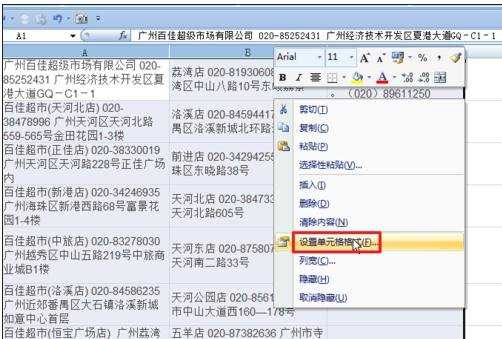
取消换行符步骤3:在单元格格式对话框中,选择“对齐”,支掉“文本控制”里的,“自动换行”选择框的对钩,点击确定。

取消换行符步骤4:作用公式方法,如图,在D1单元格输入公式 CLEAN(A1),确定。拖动D1单元格的填充柄向下拖。如图。
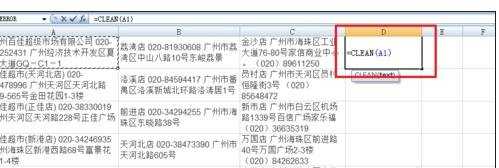
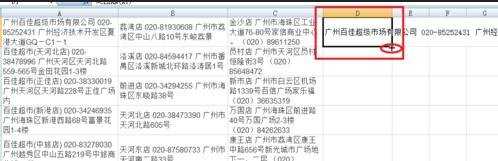
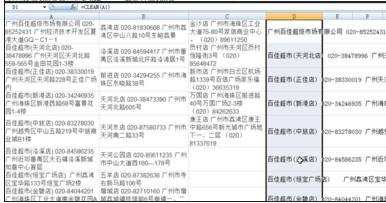
看了excel表格快速取消换行符的方法还看了:
1.如何一次性取消Excel表格中的换行符
2.excel表格内容换行的方法
3.excel2010单元格快速换行的方法
4.excel表格内进行换行操作的教程
5.excel表格不自动换行的解决方法
6.excel表格里换行的教程
7.excel表格强制换行的教程

excel表格快速取消换行符的方法的评论条评论